Все способы:
Кто сейчас не знает про видеохостинг YouTube? Да практически каждый про него знает. Данный ресурс уже давно стал популярным и с того момента, не сбавляя оборотов, с каждым днем становится еще более известным и востребованным. Ежедневно осуществляются тысячи новых регистраций, создаются каналы и просматриваются миллионы роликов. И практически каждый знает, что для их просмотра не обязательно создавать аккаунт на YouTube. Это верно, но нельзя отвергать тот факт, что зарегистрированные пользователи получают в свое распоряжение намного больше функций, чем не зарегистрированные.
Что дает регистрация в YouTube
Итак, как уже было сказано, зарегистрированный пользователь YouTube получает ряд преимуществ. Конечно же, их отсутствие не критично, но все же лучше создать аккаунт. Зарегистрированные пользователи могут:
- создавать свои каналы и выкладывать собственные видео на хостинге.
- подписываться на канал пользователя, чье творчество ему понравилось. Благодаря этому он сможет следить за его деятельностью, тем самым зная, когда выходят новые ролики автора.
- пользоваться одной из самых удобных функций — «Просмотреть позже». Найдя ролик, вы можете запросто пометить его, чтобы просмотреть немного позднее. Это очень удобно, особенно тогда, когда вы спешите и времени на просмотр нет.
- оставлять свои комментарии под видеороликами, тем самым общаясь с автором напрямую.
- влиять на популярность видео, ставя лайк или дизлайк. Этим самым вы продвигаете хороший ролик в топ Ютуба, а плохой за поле зрения пользователей.
- осуществлять переписку между другими зарегистрированными пользователями. Это происходит примерно так же, как и обмен обычными электронными письмами.
Как видно, создание аккаунта того стоит, тем более это далеко не все преимущества, которые дает регистрация. В любом случае со всеми плюсами вы должны ознакомиться самостоятельно.
Создание аккаунта в YouTube
После того, как были оговорены все преимущества, которые даются после регистрации, необходимо переходить непосредственно к созданию своего аккаунта. Процесс этот может отличаться у разных людей. Один вариант прост до безумия, а второй довольно затруднительный. Первый подразумевает наличие аккаунта в электронной почте Gmail, а второй его отсутствие.
Способ 1: Если есть аккаунт Gmail
К сожалению, электронная почта от компании Google на нашей территории все еще не сильно популярна, большинство людей ее заводят лишь из-за Google Play, но в повседневной жизни не используют. А зря. Если у вас есть почта на Gmail, то регистрация на Ютубе для вас закончится через несколько секунд после ее начала. Вам всего-навсего необходимо войти на Ютуб, нажать кнопку «Войти» в верхнем правом углу, сначала ввести свою почту, а затем пароль от нее. После этого вход будет выполнен.
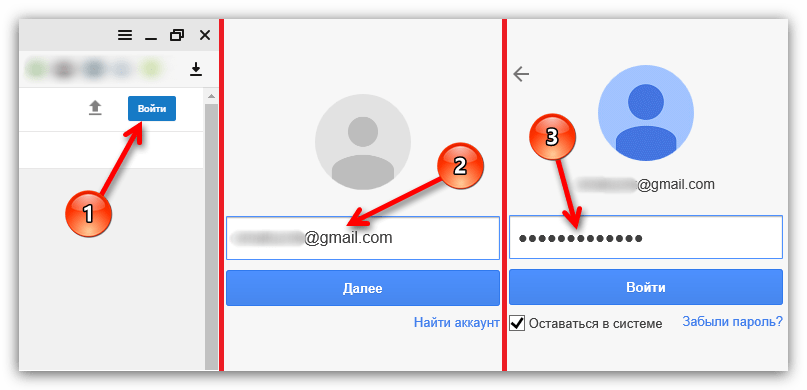
Может возникнуть вопрос: «А почему для входа в YouTube указываются все данные от Gmail?», а все очень просто. Двумя этими сервисами владеет компания Google, и чтобы облегчить своим пользователям жизнь, во всех сервисах у них одна база данных, следовательно, одни и те же данные для входа.
Способ 2: Если нет аккаунта Gmail
А вот если почту на Gmail вы не заводили до того, как решили регистрироваться в Ютубе, то дела обстоят немного иначе. Манипуляций будет в разы больше, но паниковать не стоит, следуя инструкции, вы быстро и без ошибок сможете создать собственный аккаунт.
- Изначально вам необходимо войти на сам сайт YouTube, а затем нажать на уже знакомую кнопку Войти.
- На следующем этапе необходимо опустить свой взгляд чуть ниже формы для заполнения и нажать по ссылке Создать аккаунт.
- Перед вами появится небольшая форма для заполнения идентификационных данных, но не спешите радоваться ее мелким размерам, вам необходимо нажать на ссылку Создать новый адрес Gmail.
- Как можете заметить, форма увеличилась в несколько раз.
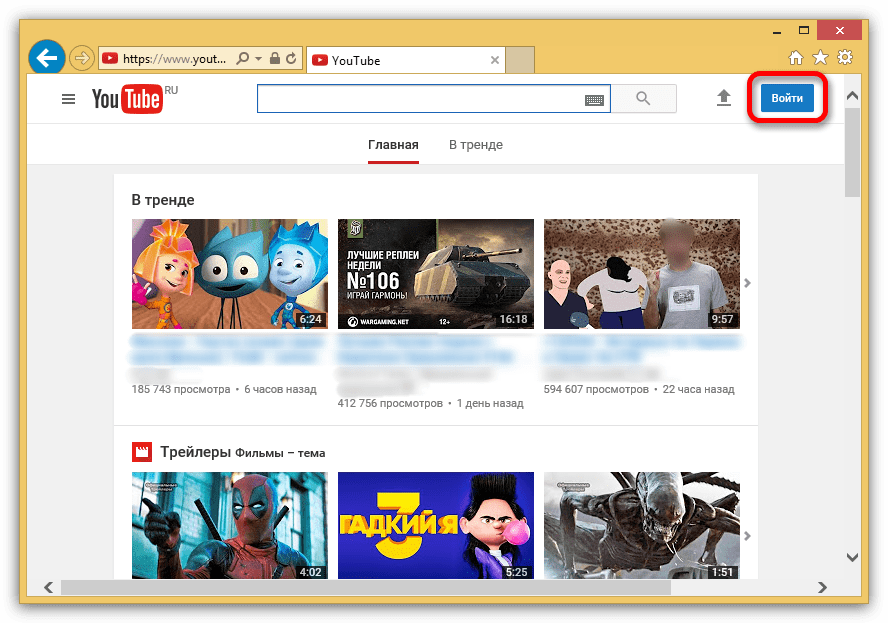
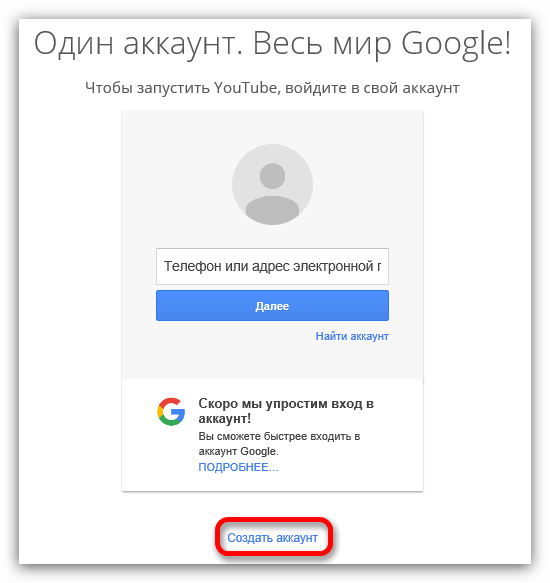
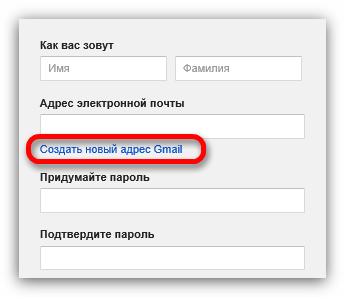
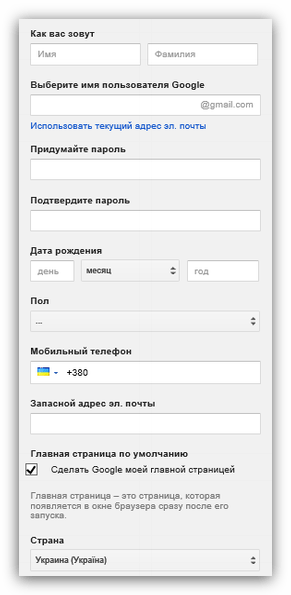
Теперь вам ее предстоит заполнить. Дабы сделать это без ошибок, необходимо разобраться в каждом отдельном поле для ввода данных.
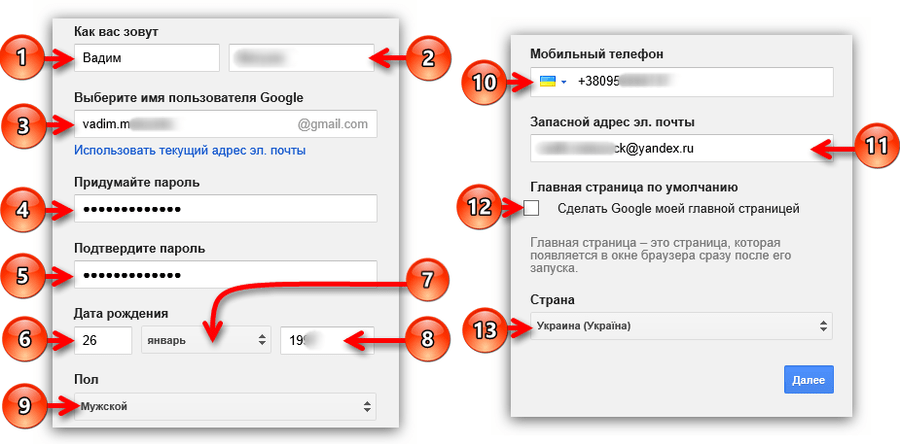
- Нужно ввести ваше имя.
- Нужно ввести вашу фамилию.
- Вы должны выбрать название своей почты. Набранные символы должны быть исключительно на английском языке. Допускается использование цифр и некоторых пунктуационных знаков. В конце не обязательно вписывать @gmail.com.
- Придумайте пароль, который будете вводить при входе в сервисы Google.
- Повторите задуманный вами пароль. Это необходимо для того, чтобы вы не допустили ошибку в его написании.
- Укажите число, когда вы родились.
- Укажите в каком месяце вы родились.
- Впишите год вашего рождения.
- Из выпадающего списка выберете свой пол.
- Выберете страну проживания и впишите номер своего мобильного телефона. Вводите правильные данные, так как на указанный номер будут приходить уведомления с подтверждением регистрации, а в будущем вы можете использовать номер для восстановления пароля.
- Данный пункт совсем необязательный, но вписав дополнительный адрес электронной почты, если он, конечно, у вас есть, вы обезопасите себя от потери аккаунта.
- Поставив галочку на этом пункте, в вашем браузере главной страницей (это та, что открывается при запуске браузера) станет GOOGLE.
- Из выпадающего списка выберете страну, в которой вы на данный момент проживаете.
Совет. Если вы не хотите указывать свое настоящее имя, то вы запросто можете использовать псевдоним.
Совет. Если вы не хотите разглашать дату своего рождения, то можете подменить значения в соответствующих полях. Однако берите во внимание то, что лица, не достигшие 18 лет, не имеют права смотреть видеоролики, имеющие возрастные ограничения.
После того? как все поля для ввода были заполнены, вы смело можете нажимать кнопку Далее.
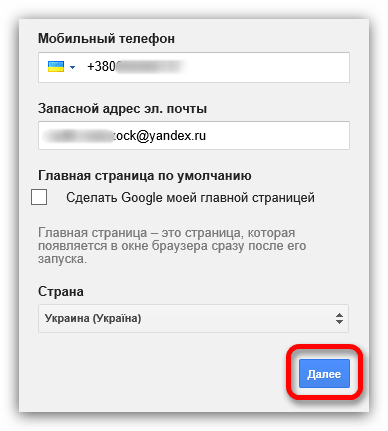
Однако будьте готовы к тому, что некоторые данные могут быть некорректными. В этом случае повторите их введение по новой, присматриваясь, чтобы не сделать ошибки.
- Нажав Далее, перед вами появится окно с лицензионным соглашением. Вы должны с ним ознакомиться, а затем принять, иначе регистрация не будет осуществлена.
- Теперь вам необходимо подтвердить регистрацию. Сделать это можно двумя способами, первый – с помощью текстового сообщения, а второй – с помощью голосового вызова. Все же проще это сделать, получив SMS на свой номер телефона и введя присланный кода в соответствующее поле. Итак, поставьте отметку на нужном способе и введите свой номер телефона. После этого нажмите кнопку Продолжить.
- После того, как вы нажали кнопку, вам на телефон придет сообщение с одноразовым кодом. Откройте его, просмотрите код, и введите его в соответствующее поле, нажмите кнопку «Продолжить».
- Теперь примите поздравление от компании Google, так как регистрация вашего нового аккаунта завершена. Вам остается лишь одно – нажать на единственную из всех возможных кнопку Перейти к сервису YouTube.
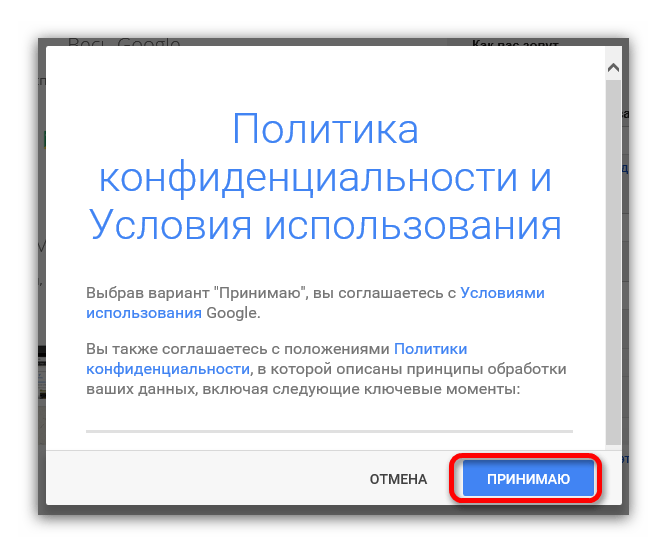
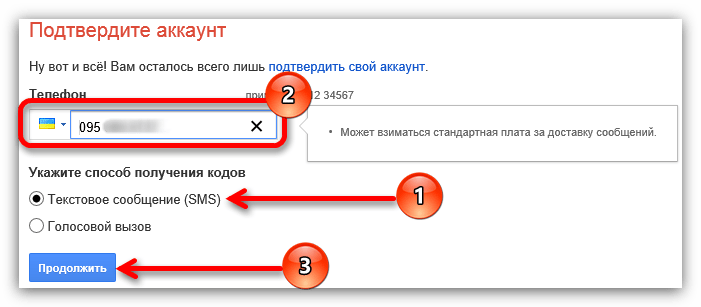
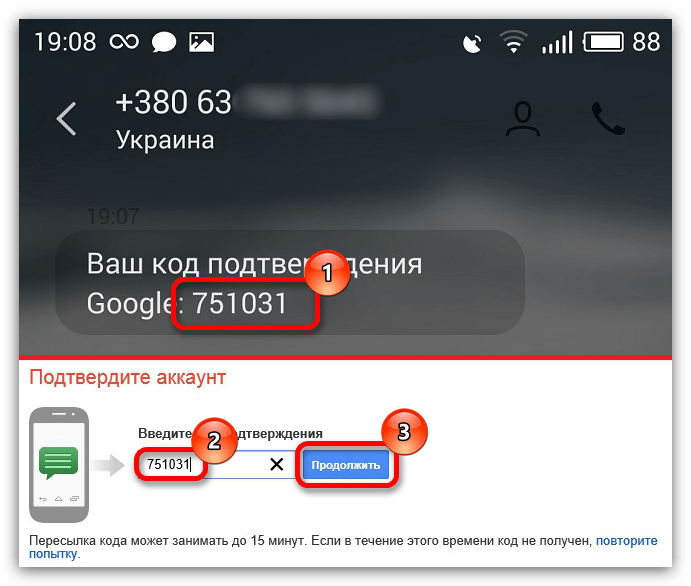
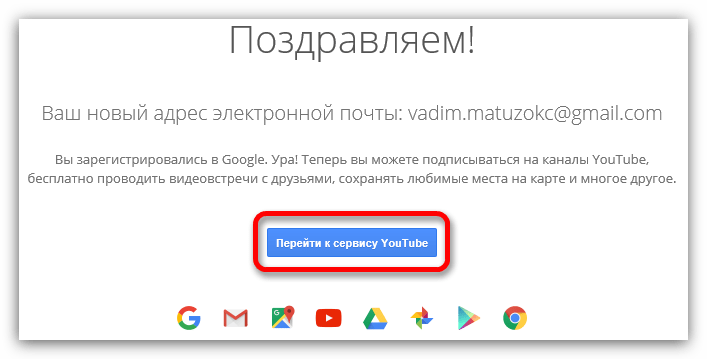
После проделанных пунктов инструкции вас перебросит на главную страницу Ютуба, только теперь вы будете находиться там в роли зарегистрированного пользователя, что, как говорилось ранее, привносит некоторые отличия, например, в интерфейсе. У вас с левой стороны появилась панель, а вверху справа иконка пользователя.
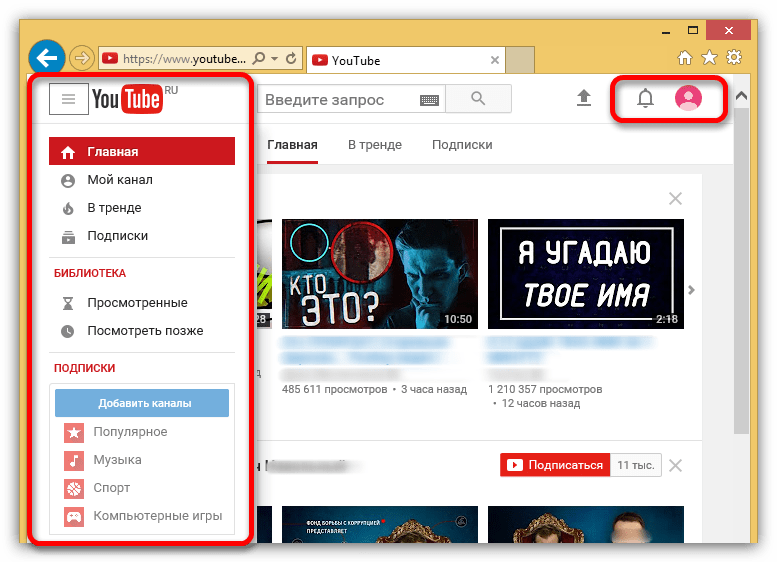
Как несложно догадаться, на этом регистрация в Ютубе завершена. Теперь вы в полной мере можете насладиться всеми новыми возможностями, которые дает вам авторизация в сервисе. Но, помимо этого, рекомендуется настроить сам аккаунт, чтобы просмотр видео и работа с Ютубом стала еще проще и удобнее.
Настройки YouTube
После того, как вы создали собственный аккаунт, вы можете его настроить под себя. Сейчас будет подробно разобрано, как это сделать.
Первым делом, необходимо непосредственно войти в сами настройки YouTube. Чтобы это сделать, нажмите на вашу иконку в правом верхнем углу и, в выпадающем окне, нажмите на пиктограмму шестеренки, как показано на изображении.
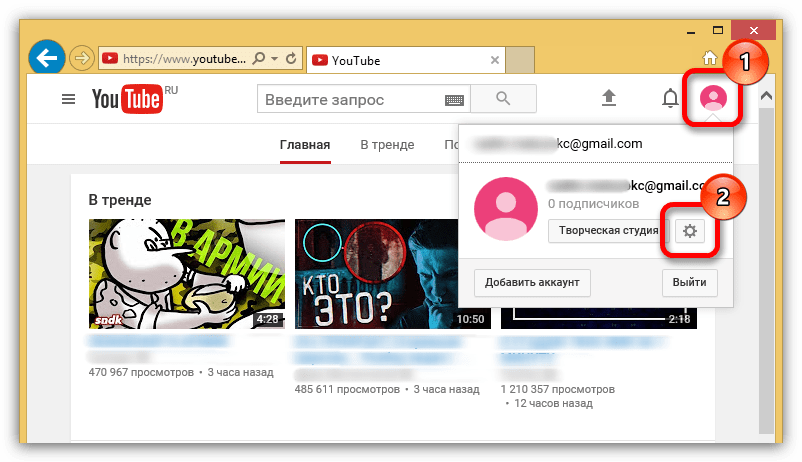
В настройках обратите внимание на левую панель. Именно в ней находятся категории конфигураций. Все сейчас рассмотрены не будут, лишь наиболее важные.
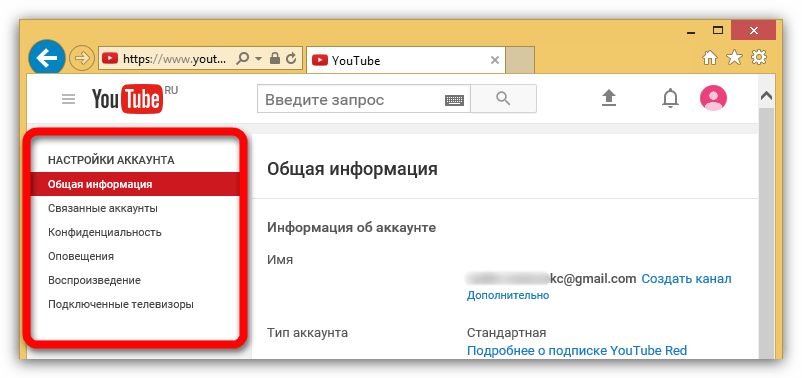
- Связанные аккаунты. Если вы часто посещаете Твиттер, то данная функция вам будет очень интересна. Вы можете связать два своих аккаунта – Ютуба и Твиттера. Если вы это сделаете, то все добавляемые видеозаписи на YouTube будут публиковаться на аккаунте в Твиттере. Также, вы можете самостоятельно настроить параметры, при каких условиях будет совершаться публикация.
- Конфиденциальность. Данный пункт очень важный, если вы хотите ограничить предоставляемую информацию о вас третьим лицам, а именно: понравившиеся вам видео, сохраненные плейлисты и ваши подписки.
- Оповещения. В данном разделе очень много настроек. Ознакомьтесь с каждой из них самостоятельно и определитесь для себя, какие уведомления вы хотите получать на свой почтовый адрес и/или телефон, а какие — нет.
- Воспроизведение. Когда-то в этом разделе можно было заведомо настроить качество воспроизводящегося ролика, однако сейчас здесь остались всего три пункта, два из которых и вовсе связанные с субтитрами. Итак, здесь вы можете включить или отключить аннотации в видео; включить или отключить субтитры; включить или отключить автоматически созданные субтитры, в том случае, если они доступны.
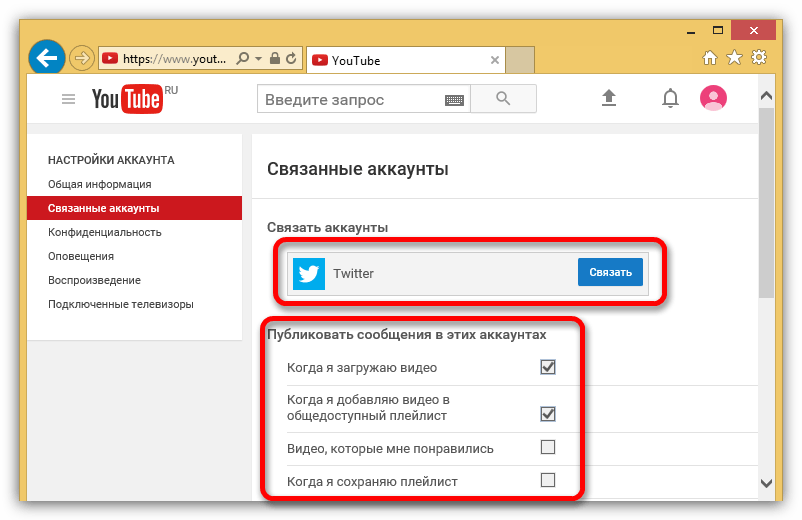
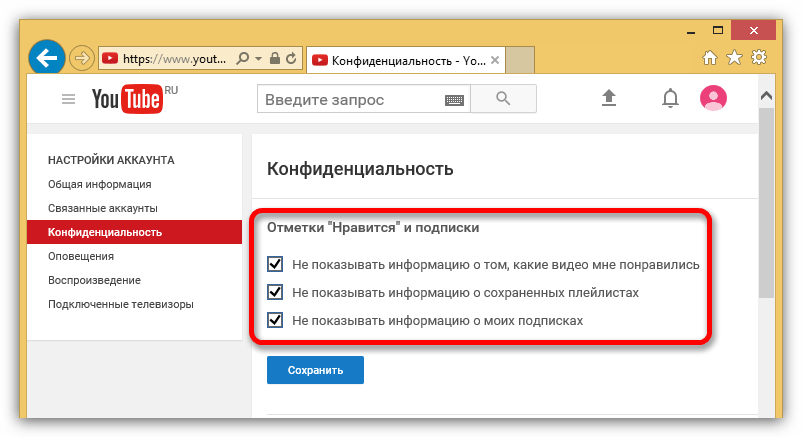
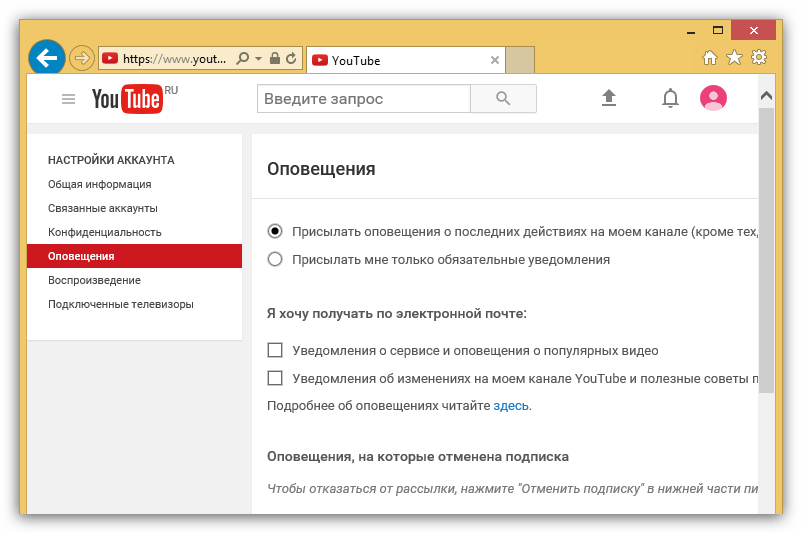
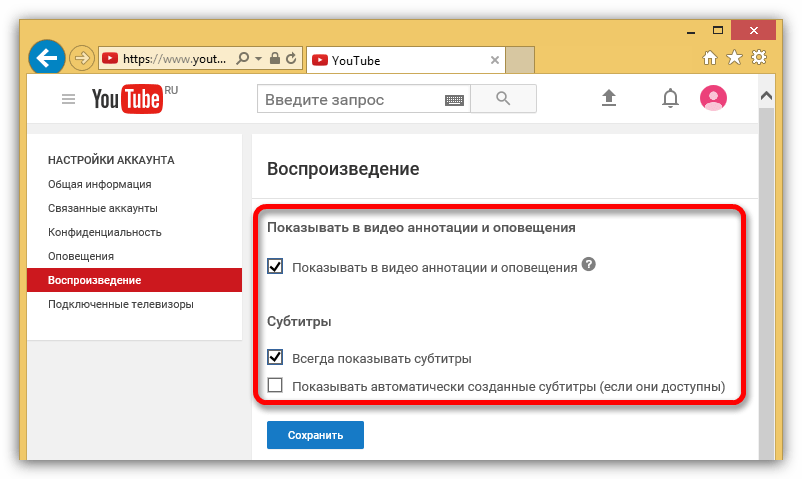
В целом на этом все, про важные настройки Ютуба было рассказано. За остальные два раздела можете взяться сами, но по большей мере ничего важного они в себе не несут.
Возможности после регистрации
В самом начале статьи было сказано про то, что после регистрации нового аккаунта на Ютубе, вы получите новые возможности, которые существенно облегчат вам пользование сервисом. Пришло время поговорить о них подробнее. Сейчас будет разобрана каждая функция в деталях, будет наглядно продемонстрировано каждое действие, чтобы любой смог разобраться в мелочах.
Появившиеся функции условно можно разбить на две части. Одни появляются непосредственно на странице просматриваемого ролика и позволяют совершать манипуляции различного рода с ним, а другие — на уже знакомой панели, расположенной вверху слева.
Итак, начнем с тех, что находятся на странице с видео.
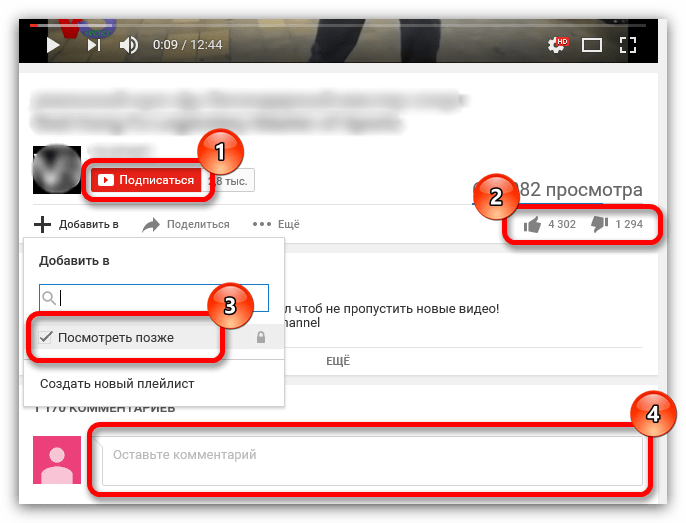
- Подписка на канал. Если вдруг вы смотрите видео и творчество его автора вам понравилось, то вы можете подписаться на его канал, нажав соответствующую кнопку. Это даст вам возможность следить за всеми его действиями, произведенными на Ютубе. Также вы сможете в любой момент найти его, войдя в соответствующий раздел на сайте.
- «Нравится» и «Не нравится». С помощью двух этих пиктограмм в виде большого пальца, опущенного или, наоборот, поднятого, вы можете в один клик оценить творчество автора, чью работу вы просматриваете в данный момент. Эти манипуляции способствуют как продвижению канала, так и его, условно говоря, смерти. В любом случае, следующие зрители, попавшие на это видео, смогут еще до начала просмотра понять, стоит ли включать видеоролик или нет.
- Посмотреть позже. Данная опция по праву считается наиболее ценной. Если во время просмотра ролика вам необходимо отвлечься или отойти по делам на неопределенное время, то, нажав Посмотреть позже, видео поместится в соответствующий раздел. Вы запросто сможете воспроизвести его позже, с того же места, на котором остановились.
- Комментарии. После регистрации под видео появится форма для комментирования просмотренного материала. Если вы хотите оставить пожелание автору или раскритиковать его творчество, то впишите свое изречение в представленную форму и отправьте, автор сможет его увидеть.
Что касается функций на панели, то они следующие:
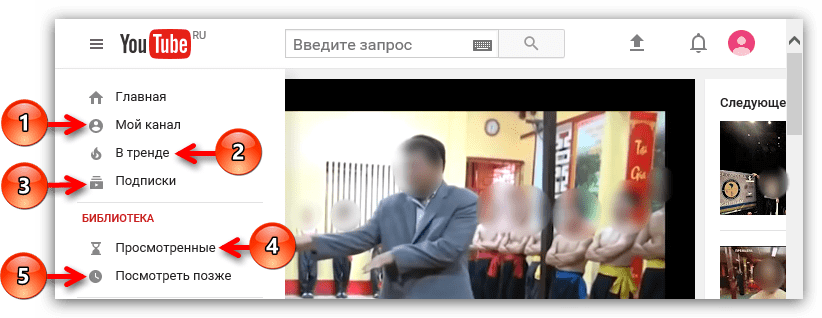
- Мой канал. Данный раздел порадует тех, кто хочет не только просматривать чужие работы на Ютубе, но и выкладывать свои. Войдя в представленный раздел, вы сможете провести его настройку, оформить по своему вкусу и начать свою деятельность в рамках видеохостинга YouTube.
- В тренде. Раздел, который появился относительно недавно. Данный раздел обновляется ежедневно и в нем вы можете обнаружить те видео, которые являются наиболее популярными. Собственно, название говорит само за себя.
- Подписки. В данном разделе вы найдете все те каналы, на которые вы когда-либо подписывались.
- Просмотренные. Здесь название говорит само за себя. В данном разделе будут отображаться те видеоролики, которые вы уже просматривали. Он необходим на случай, когда вам надо увидеть историю своих просмотров на Ютубе.
- Просмотреть позже. Именно в этот раздел попадают те видео, под которыми вы нажали Посмотреть позже.
В целом это все, что необходимо было рассказать. В любом случае после регистрации перед пользователем открывается большой спектр возможностей, который привносит в пользование сервисом YouTube только наилучшее, повышая его комфортабельность и простоту в использовании.
 Наша группа в TelegramПолезные советы и помощь
Наша группа в TelegramПолезные советы и помощь
 lumpics.ru
lumpics.ru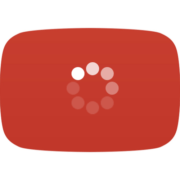

требуют адрес эл. почты А нельзя ли проще. просто номер телефона.
А если нет электронной почты?
Поскольку YouTube является сервисом Google, то для выполнения входа вам в любом случае потребуется завести электронную почту данной компании.